CODEAS CLOUD-Núcleo de Clientes-Mantenimientos: Maestro de Clientes
Summary
TLDREn este video de Code Us Cloud, se explica cómo registrar clientes o asociados en la plataforma. Se inicia desde el panel principal, seleccionando el módulo de clientes. Los usuarios aprenderán a llenar los campos necesarios, como tipo y número de identificación, nombre, institución, y datos personales. También se detalla cómo ingresar la dirección, datos de trabajo, información de contacto y salario. Una vez completado, se confirma el registro y se pueden realizar modificaciones posteriores. Este tutorial ofrece una guía clara y concisa para gestionar eficientemente la información de los asociados.
Takeaways
- 👥 Bienvenida a Code Us Cloud para registrar clientes o asociados en la plataforma.
- 📊 Acceso al módulo de clientes asociados una vez en el panel principal.
- 📝 Ingreso a mantenimiento de clientes para visualizar campos de registro.
- ➕ Presionar el botón de más para agregar un nuevo cliente asociado.
- 🆔 Seleccionar tipo y número de identificación del cliente.
- 🏢 Ingresar el nombre de la sociedad y la institución a la que pertenece.
- 📅 Registrar la fecha de ingreso a la empresa o entidad asociada.
- 📍 Completar la dirección del cliente, incluyendo provincia, cantón y distrito.
- 👤 Incluir información personal como fecha de nacimiento, género y estado civil.
- 📞 Agregar datos de contacto como teléfono y correo electrónico.
- ✅ Confirmar el registro exitoso presionando el botón de check.
- 🔄 Permitir modificaciones en los datos registrados mediante el botón de lápiz.
Q & A
¿Cuál es el propósito del video presentado en la plataforma Code Us Cloud?
-El video tiene como objetivo mostrar cómo registrar clientes o asociados en la plataforma Code Us Cloud.
¿Dónde se debe ingresar para comenzar el registro de un cliente asociado?
-Se debe ingresar al panel principal de Code Us Cloud y seleccionar el módulo correspondiente al núcleo de clientes asociados.
¿Qué se debe hacer primero al registrar un nuevo cliente asociado?
-Primero, se debe presionar el botón '+' para agregar un nuevo cliente asociado.
¿Qué información se necesita al registrar a un cliente asociado?
-Se requiere el tipo y número de identificación, nombre de la sociedad, institución, centro de trabajo, y fecha de ingreso a la empresa o asociación.
¿Qué datos se pueden ingresar en la segunda pestaña del registro?
-En la segunda pestaña, se pueden ingresar detalles de la dirección, fecha de nacimiento, género, estado civil, y otros datos personales del cliente.
¿Qué información adicional se puede registrar sobre el cliente asociado?
-Se puede registrar información sobre la dirección de trabajo, número telefónico, datos salariales y dirección de correo electrónico.
¿Cómo se confirma que el registro del asociado ha sido exitoso?
-Se confirma presionando el botón de check, lo que indica que el registro se ha completado exitosamente.
¿Qué opciones hay después de registrar a un cliente asociado?
-Después de registrar, se puede buscar al asociado mediante su código o cualquier otra opción, y se pueden modificar sus datos si es necesario.
¿Qué botón se utiliza para modificar los datos de un cliente asociado?
-Se utiliza el botón en forma de lápiz para realizar cambios necesarios en los datos del cliente asociado.
¿Qué se debe hacer después de realizar cambios en los datos del asociado?
-Después de realizar los cambios, se debe presionar el botón de guardar para actualizar la información del cliente asociado.
Outlines

Dieser Bereich ist nur für Premium-Benutzer verfügbar. Bitte führen Sie ein Upgrade durch, um auf diesen Abschnitt zuzugreifen.
Upgrade durchführenMindmap

Dieser Bereich ist nur für Premium-Benutzer verfügbar. Bitte führen Sie ein Upgrade durch, um auf diesen Abschnitt zuzugreifen.
Upgrade durchführenKeywords

Dieser Bereich ist nur für Premium-Benutzer verfügbar. Bitte führen Sie ein Upgrade durch, um auf diesen Abschnitt zuzugreifen.
Upgrade durchführenHighlights

Dieser Bereich ist nur für Premium-Benutzer verfügbar. Bitte führen Sie ein Upgrade durch, um auf diesen Abschnitt zuzugreifen.
Upgrade durchführenTranscripts

Dieser Bereich ist nur für Premium-Benutzer verfügbar. Bitte führen Sie ein Upgrade durch, um auf diesen Abschnitt zuzugreifen.
Upgrade durchführenWeitere ähnliche Videos ansehen
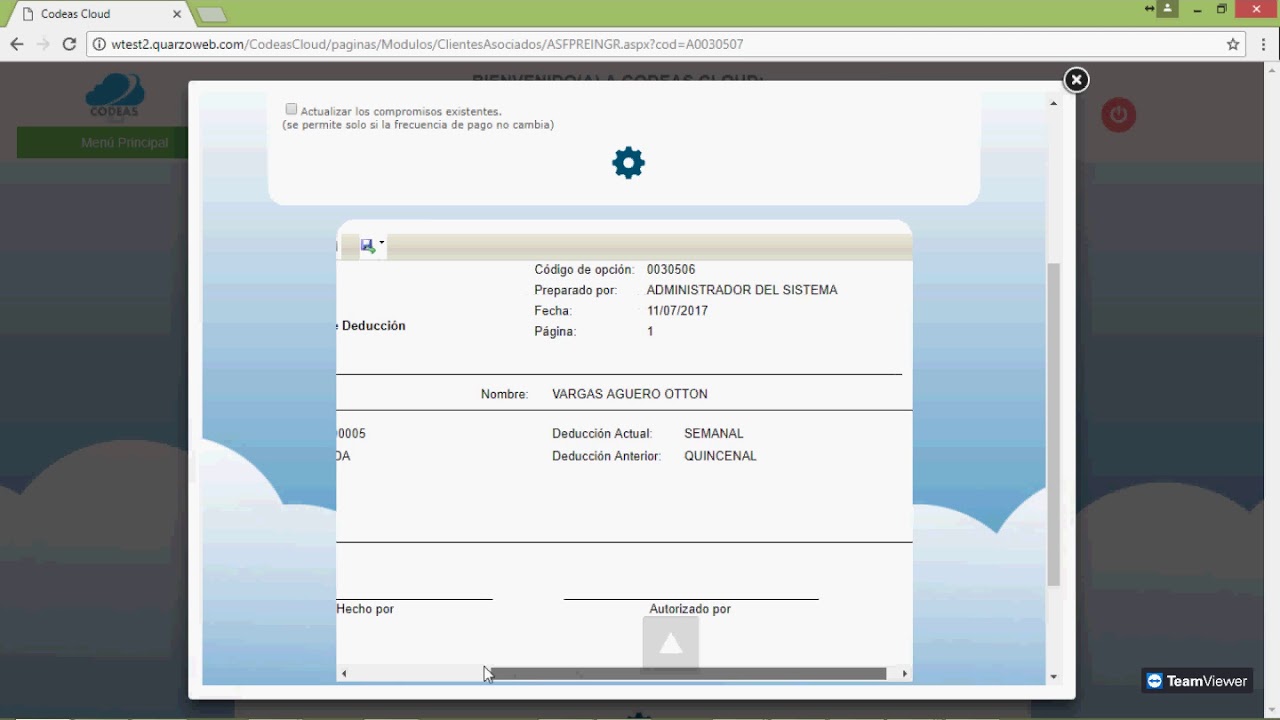
CODEAS CLOUD-Núcleo de Clientes-Procesos: Reingresos
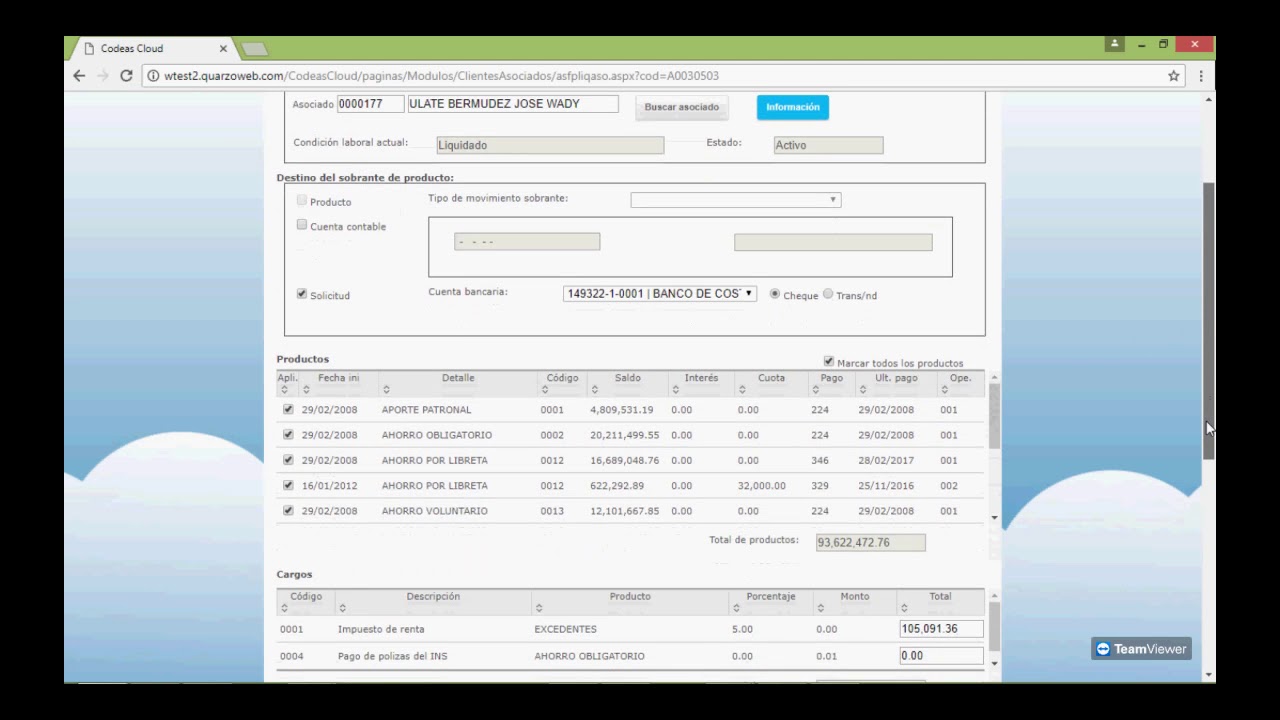
CODEAS CLOUD-Núcleo de Clientes-Procesos: Liquidación de asociados

ERPNext - Customers and Suppliers

COMO REGISTRAR MI MARCA EN EL IMPI * Plataforma PASE* - Tutorial

🛑 Cómo dar de baja a un trabajador en el IMSS - IDSE | ➡️Rápido y fácil ✅

Inventarios ¿Qué son los Stocks?
5.0 / 5 (0 votes)
